লেখক:
Christy White
সৃষ্টির তারিখ:
10 মে 2021
আপডেটের তারিখ:
15 মে 2024

কন্টেন্ট
কিছু উপলক্ষে, আপনার ডিজিটাল ক্যামেরায় থাকা ছবিগুলি পাওয়া খুব কার্যকর হতে পারে, তবে এটি প্রায় না নিয়েই। একটি ভাল উপায় হ'ল এগুলি আপনার সেল ফোনে স্থানান্তর করা এবং আপনি যেখানেই যান না কেন তাদের সাথে রাখুন!
ধাপ
ফটো একটি কম্পিউটারে প্রেরণ করুন। এটি ক্যামেরা এবং কম্পিউটারকে সংযুক্ত করতে একটি তারের সাহায্যে দ্রুত এবং সহজেই করা যায়। এই কেবলটি সাধারণত ডিজিটাল ক্যামেরা সহ আসে।
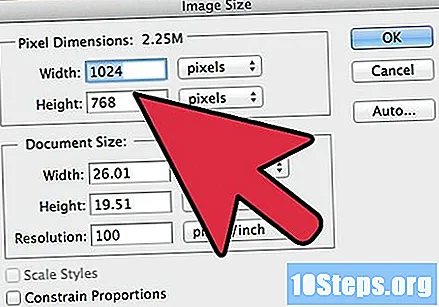
ফোনটি যে আকারে অনুমতি দেয় সেটিতে ফটোটি সম্পাদনা করুন, যদি না এটি স্বয়ংক্রিয়ভাবে এটি করে। যদি আপনি স্থানান্তর করার আগে এটি না করেন এবং চিত্রটি কোনওভাবে বিকৃত, প্রসারিত, খুব ছোট বা অদ্ভুত হয় তবে আপনি সর্বদা ফিরে গিয়ে আবার চেষ্টা করতে পারেন।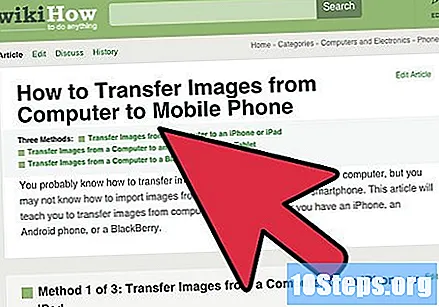
ফটোগুলি স্থানান্তর করতে:- যদি আপনার ফোনে একটি ইউএসবি কেবল থাকে: তবে ফটোগুলি স্থানান্তর করতে এটি ডিভাইস এবং পিসিতে (ইউএসবি পোর্টের মাধ্যমে) সংযুক্ত হতে পারে। ফোনটি কম্পিউটারে একটি নতুন ডিভাইস হিসাবে উপস্থিত হওয়া উচিত। বেশিরভাগ ক্ষেত্রে এই আইকনটিতে কেবল আইটেমগুলি ক্লিক করুন এবং টেনে আনুন; অন্যথায়, আপনাকে নির্মাতার দ্বারা সরবরাহিত একটি নির্দিষ্ট প্রোগ্রাম ইনস্টল করতে হবে।
- যদি আপনার মডেলটিতে ব্লুটুথ না থাকে এবং আপনি ইমেল / ফটো বার্তা পদ্ধতিটি ব্যবহার করতে চান তবে 3 এবং 4 পদক্ষেপ অনুসরণ করুন।
- ফোন এবং কম্পিউটার উভয়েরই যদি ব্লুটুথ থাকে তবে 5 এবং 6 পদক্ষেপ অনুসরণ করুন।
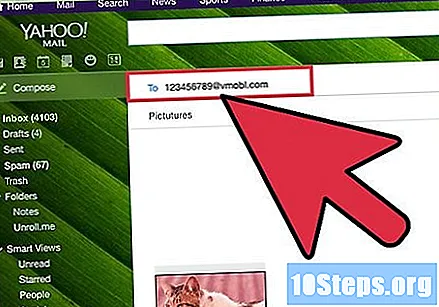
ইমেল / বার্তাগুলির মাধ্যমে ফটো প্রেরণ করতে: ছবিটি পাওয়া উচিত এমন ইমেল ঠিকানাটি সন্ধান করুন। অপারেটররা সেল নম্বরগুলি ইমেল হিসাবে বিবেচনা করে। এই পদ্ধতিটি এত বেশি বিস্তৃত নয়, সুতরাং এটিতে প্রেরণের জন্য সঠিক ঠিকানা খুঁজে পাওয়া কঠিন হতে পারে। আপনি যদি পারেন তবে কোনও পাঠ্য বার্তার পরিবর্তে, আপনি একটি ফটো সহ একটি বার্তা পাবেন।
নাম্বারে ই-মেইল প্রেরণ করুন এবং একটি সংযুক্তি হিসাবে ফটোটি আপনার সেল ফোনে প্রেরণ করুন। ওয়ালপেপার হিসাবে এটি সংরক্ষণ করতে, আপনার ডিভাইস বা অন্য কোনও কিছুতে এটি সংরক্ষণ করার জন্য সম্ভবত একটি বিকল্প থাকবে।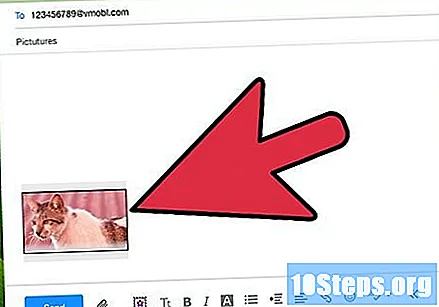
ব্লুটুথ পদ্ধতির জন্য: আপনি যদি ইতিমধ্যে এটি না করে থাকেন তবে আপনার ফোনে ব্লুটুথ সক্ষম করুন। এটি কাজ করার জন্য কম্পিউটারের সাথে সেল ফোনটি তৈরি করতে হবে। আতঙ্কিত হবেন না, এটি দেখতে এটি দেখতে আরও সহজ!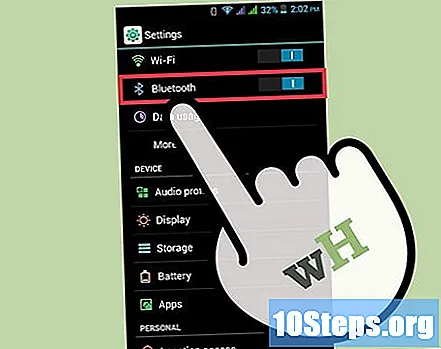
- আপনাকে কম্পিউটারটি কনফিগার করতে হবে যাতে এটি ব্লুটুথ সংযোগগুলিকে মঞ্জুরি দেয় যা কন্ট্রোল প্যানেলের মাধ্যমে করা যেতে পারে। ব্লুটুথ আইকনটিতে ডাবল ক্লিক করুন এবং ব্লুটুথ ডিভাইস উইন্ডো প্রদর্শিত হবে। "বিকল্পগুলি" ট্যাবটি প্রবেশ করুন এবং "এই কম্পিউটারটি সনাক্ত করার জন্য ব্লুটুথ ডিভাইসগুলিকে মঞ্জুরি দিন" এবং "" এই কম্পিউটারের সাথে ব্লুটুথ ডিভাইসগুলিকে সংযোগ করার অনুমতি দিন "বিকল্পগুলি চেক করা হয়েছে কিনা তা পরীক্ষা করুন।
- "ডিভাইসগুলি" ট্যাবটি প্রবেশ করুন এবং "যুক্ত করুন" বোতামটি ক্লিক করুন। অ্যাড ব্লুটুথ ডিভাইস উইজার্ডটি শুরু হবে এবং কম্পিউটারটি কনফিগার করা হয়েছে এবং "সনাক্ত" হওয়ার জন্য প্রস্তুত তা যাচাই করার পরে এটি আপনার সেল ফোনের জন্য অনুসন্ধান করবে।
- আপনার ফোনটি নির্বাচন করুন এবং "পরবর্তী" ক্লিক করুন। সুরক্ষার কারণে আপনাকে এখন একটি পাসওয়ার্ড প্রবেশ করতে হবে। এটি খুব জটিল হতে হবে না, বিশেষত আপনি যদি 0000 বা 1212 এর মতো নম্বরগুলি মনে করতে ভাল না হন তবে আপনার সেল ফোনে আপনাকে এই পাসওয়ার্ডটি প্রবেশ করতে বলা উচিত; এটি করুন এবং জোড় প্রক্রিয়াটি উইন্ডোজ সমাপ্ত হওয়ার পরে সম্পন্ন হবে।
আপনার যদি ইতিমধ্যে রিংটোন মিডিয়া স্টুডিও না থাকে (বা অন্য কোনও প্রোগ্রাম ডাউনলোড হয়), এটি ডাউনলোড করুন। এটি ব্লুটুথ সংযোগের মাধ্যমে বিভিন্ন আকারের স্থানান্তর করে সর্বাধিক জনপ্রিয় সেল ফোন মডেলগুলির সিংহভাগ সমর্থন করে। এটি ইনস্টল ও চালানোর পরে, আপনি আপনার সিস্টেমে ফাইলগুলির একটি তালিকা দেখতে পাবেন যা স্থানান্তরিত হতে পারে। আপনি যে ছবিগুলি প্রেরণ করতে চান সেগুলি সন্ধান করুন এবং সেগুলি আপনার সেল ফোনে স্থানান্তর করতে "স্থানান্তর" বোতামে ক্লিক করুন।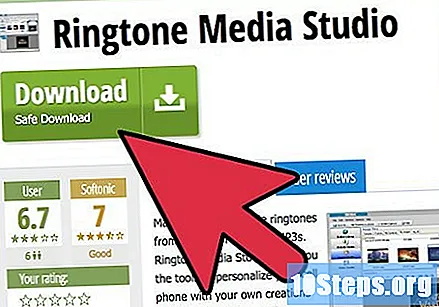
পরামর্শ
- আপনার যদি ফ্রি মাল্টিমিডিয়া মেসেজিং পরিকল্পনা থাকে তবে এটি ব্যবহার করুন। যদি তা না হয় তবে প্রতিটি বার্তা চার্জ করা হবে, আপনার অ্যাকাউন্টের ব্যয় বহুল পরিমাণে বাড়িয়ে তুলবে। সুতরাং, আপনার বাজেট যদি কঠোর হয় তবে বার্তাগুলি দ্বারা চিত্রগুলি প্রেরণের পদ্ধতিটি সবচেয়ে উপযুক্ত নয়।
সতর্কবাণী
- আপনার কম্পিউটার থেকে আপনার ফোনে ফাইলগুলি স্থানান্তর করতে আপনার একটি নির্দিষ্ট প্রোগ্রাম ইনস্টল করতে হতে পারে এবং বিপরীতে। ফোন প্রস্তুতকারকের সরবরাহিত কোনও সিডি থেকে এটি ইনস্টল করুন বা প্রয়োজনে নিরাপদ ঠিকানা থেকে ডাউনলোড করুন। অন্যথায়, আপনি ধাপ in এ প্রস্তাবিত প্রোগ্রামটি ব্যবহার করতে পারেন।
- ইমেল ইমেজ পদ্ধতি করতে পারেন দয়া করে সচেতন হন না হবে। যদি এটি ঘটে থাকে তবে ইউএসবি / সেলুলার বা ব্লুটুথ কেবল দ্বারা পদ্ধতিটি চেষ্টা করা ভাল ধারণা হতে পারে। যদি তাদের মধ্যে এখনও কেউ কাজ না করে বা ফোনটি খুব পুরানো হয় তবে নতুন মডেল কেনা ভাল - যদি না আপনি ভেঙে পড়ে এবং / অথবা সর্বাধিক "বিনয়ী" ফোনে বেঁচে না থাকেন। আপনি যদি ডিজিটাল ক্যামেরা থেকে নিজের সেল ফোনে ছবিগুলি পাস করার বিষয়ে এতটা যত্ন নেন না, তবে না তার জন্য একটি নতুন ডিভাইস কিনুন।


